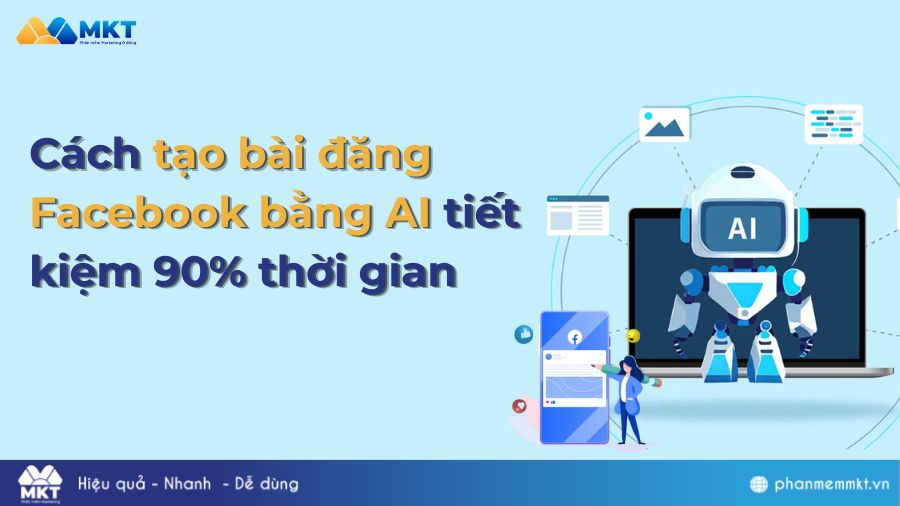Bạn mới nhận được thông báo “tin nhắn đã được thu hồi” trên Zalo. Bạn rất muốn đối phương đã nhắn tin gì cho mình nhưng không biết làm cách nào để xem? Trong bài viết này, Phần Mềm MKT sẽ chia sẻ đến bạn cách để xem tin nhắn đã thu hồi trên Zalo nhanh chóng, đơn giản. Cùng tham khảo ngay nhé!
I. Tin nhắn Zalo đã thu hồi có xem lại được không?
Zalo là một ứng dụng nhắn tin miễn phí, bảo mật được nhiều người dùng ưa chuộng và sử dụng. Hiện tại, Zalo đã có tính năng thu hồi tin nhắn đã gửi trong một khoảng thời gian nhất định. Tính năng này cho phép bạn thu hồi lại tin nhắn đã gửi nhầm cho người khác.
Sau khi đã thu hồi tin nhắn, bạn và người kia đều sẽ không thể đọc lại nội dung tin nhắn đó nữa. Thay vào đó, bạn sẽ nhận được thông báo là “tin nhắn đã được thu hồi”.

Tuy nhiên chúng ta lại thường tò mò về những điều chưa biết. Do đó trường hợp đối phương đã gửi tin nhắn rồi mà lại thu hồi sẽ khiến mình rất tò mò về nội dung tin nhắn. Vậy có thể xem tin nhắn đã thu hồi trên Zalo không? Có 2 trường hợp xảy ra:
- Bạn đọc tin nhắn trước khi người kia thu hồi: Lúc này bạn đã đọc tin nhắn đó rồi thì cho dù người đó có thu hồi đi chăng nữa thì bạn cũng đã biết thông tin đó rồi nên sẽ không cần xem lại nữa.
- Bạn chưa xem tin nhắn: Nếu đối phương thu hồi tin nhắn mà bạn chưa đọc, cả 2 sẽ không xem được tin nhắn này và khi đó bạn có thể sử dụng những cách xem lại tin nhắn đã thu hồi được chia sẻ bên dưới.
II. Cách để xem tin nhắn đã thu hồi trên Zalo bằng điện thoại
Thực tế hiện nay chưa có cách xem tin nhắn đã thu hồi trên Zalo trên điện thoại iPhone cũng như trên máy tính. Tuy nhiên đối với điện thoại Android, bạn vẫn có thể xem lại các tin nhắn này. Dưới đây là cách xem tin nhắn đã thu hồi trên Zalo bằng điện thoại Samsung, Xiaomi, Realme, Oppo chi tiết nhất.
1. Cách để xem tin nhắn đã thu hồi trên Zalo bằng điện thoại Samsung
Đối với các dòng điện thoại Samsung Galaxy, chúng ta đã có tính năng Nhật ký thông báo. Tính năng này sẽ lưu lại các thông báo vừa gửi đến điện thoại, dựa vào điều này bạn có thể đọc lại các tin nhắn Zalo đã thu hồi đơn giản.
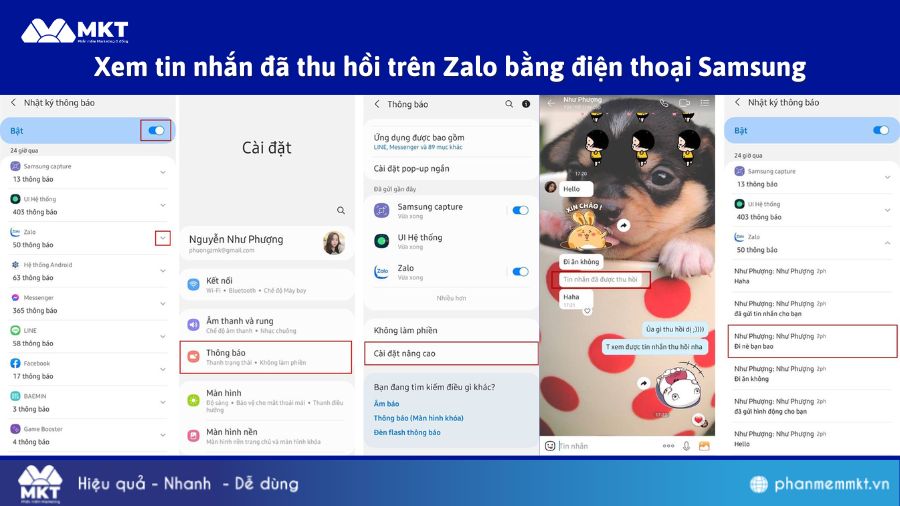
Các bước xem lại tin nhắn Zalo đã thu hồi trên điện thoại Samsung như sau:
- Bước 1: Mở Cài đặt của điện thoại => chọn Thông báo => chọn Cài đặt nâng cao.
- Bước 2: Nhấn vào Bật nhật ký thông báo lên => chọn vào Zalo => Nhấn vào mũi tên hướng xuống => Bạn sẽ thấy các tin nhắn Zalo đã bị thu hồi.
- Bước 3: Sau khi thực hiện xong các bước trên, bạn sẽ xem lại được các tin nhắn đã thu hồi như mong muốn.
Xem thêm: Cách chặn không nhận tin nhắn từ người lạ trên Zalo [update 2023]
2. Cách xem lại tin nhắn Zalo đã thu hồi bằng điện thoại Realme
Trên điện thoại Realme cũng đã có tính năng cực kỳ hữu ích giúp bạn xem lại các tin nhắn đã thu hồi cực nhanh mà không cần sử dụng thêm bất cứ ứng dụng nào. Các bước thực hiện như sau:
- Bước 1: Vào Cài đặt của điện thoại => Nhấn vào Thông báo và thanh trạng thái => chọn Cài đặt khác.
- Bước 2: Nhấn vào Lịch sử thông báo => Bật Lịch sử thông báo.
- Bước 3: Nhấn vào mục Zalo => bấm Mũi tên hướng xuống => Bạn sẽ thấy được tin nhắn đã thu hồi.
- Bước 4: Sau khi đã thực hiện xong các bước trên bạn sẽ được kết quả như mong muốn.
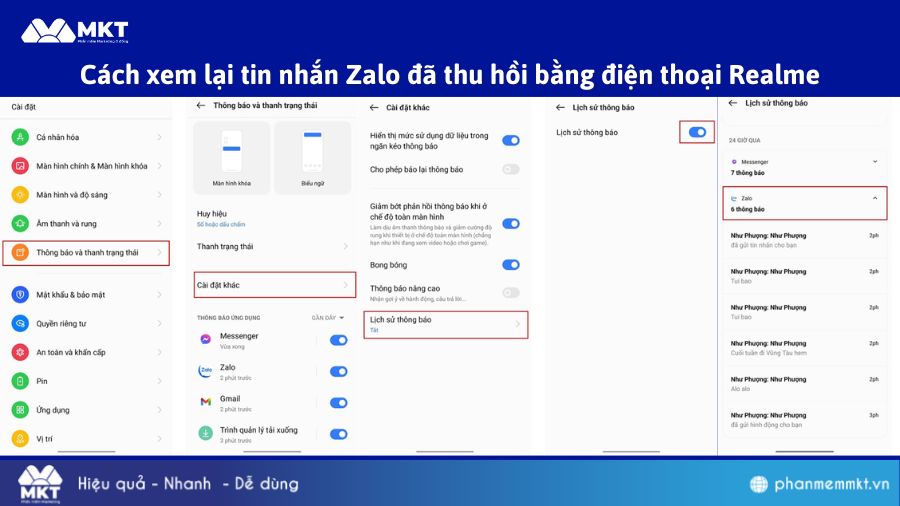
3. Cách xem tin nhắn đã thu hồi trên Zalo bằng điện thoại Xiaomi
Với cách này bạn sẽ xem qua chức năng Nhật ký thông báo, hãy kiểm tra xem điện thoại của bạn có chức năng này không. Nếu có thì hãy xem tại đó nhé. Dưới đây là hướng dẫn cho điện thoại Xiaomi không có sẵn tính năng Nhật ký thông báo trong Cài đặt.
- Bước 1: Đầu tiên bạn hãy mở CH Play và tìm ứng dụng MIUI Downloader và tải về hoặc cũng có thể bấm vào đường link tải app trên CH PLay. Link tải MIUI Downloader cho điện thoại Xiaomi.
- Bước 2: Sau khi cài đặt xong, bạn hãy mở ứng dụng và chọn vào mục Hid. Feartures để xem các chức năng ẩn mà điện thoại của mình không có. Rồi kéo xuống tìm đến mục Adaptive Notifications để mở phần Thông báo nâng cao.
- Bước 3: Nhấn vào Nhật ký thông báo => tiếp theo, bạn hãy Bật Nhật ký thông báo trước lên thì mới có thể xem tin nhắn nhé. Sau khi hoàn tất, bạn kéo xuống mục Zalo.
- Bước 4: Tại đây bạn đã có thể xem các tin nhắn đã bị thu hồi một cách chính xác rồi.
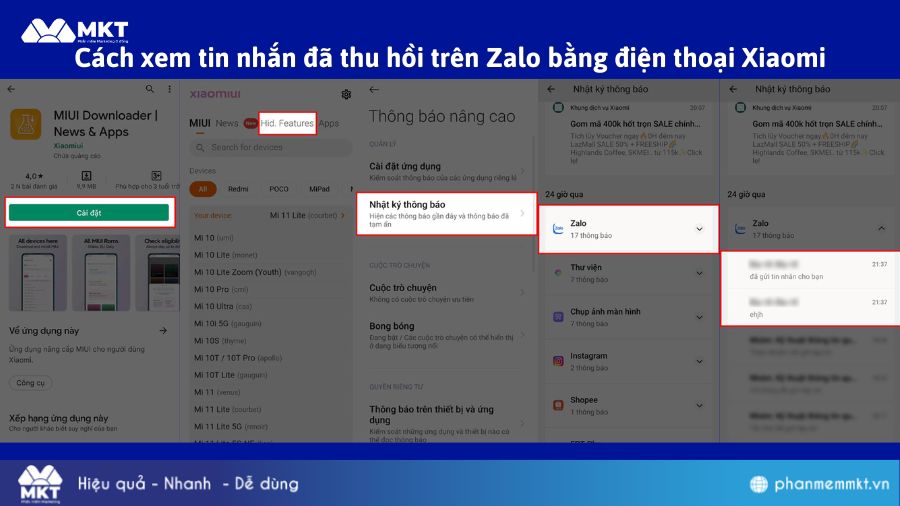
4. Cách xem tin nhắn Zalo đã thu hồi bằng điện thoại Oppo
Để xem tin nhắn Zalo đã thu hồi bằng điện thoại Oppo, bạn thực hiện theo các bước sau:
- Bước 1: Mở Cài đặt và nhấn vào Thông báo và thanh trạng thái => chọn Quản lý thông báo.
- Bước 2: Nhấn vào Lịch sử thông báo => Bật Lịch sử thông báo.
- Bước 3: Lúc này những tin nhắn Zalo đã thu hồi sẽ hiển thị trong phần Lịch sử thông báo, bạn chỉ cần ấn vào là sẽ thấy ngay nội dung tin nhắn đã thu hồi của đối phương.
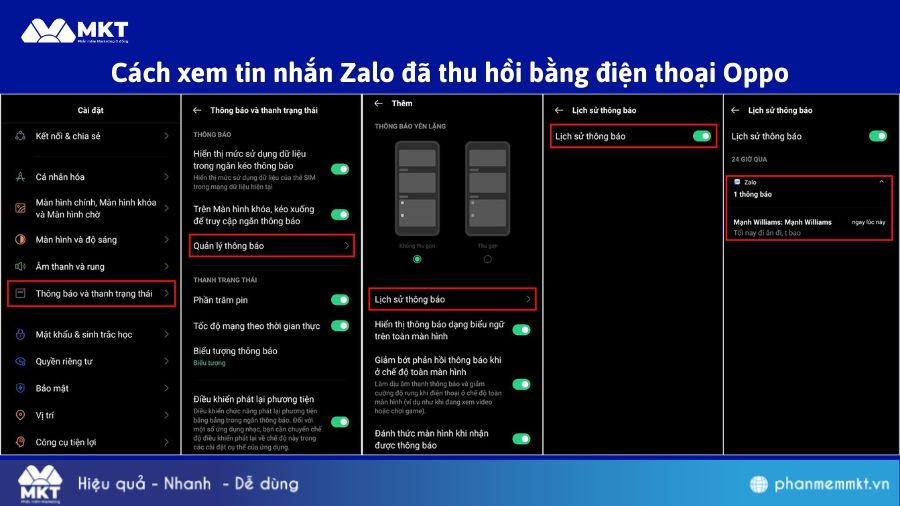
5. Cách xem tin nhắn đã thu hồi trên Zalo bằng ứng dụng Unseen Messenger
Ngoài những cách trên, bạn có thể xem lại tin nhắn Zalo đã bị thu hồi thông qua ứng dụng Unseen Messenger – Deleted Msg.
Với ứng dụng này, bạn có thể xem lại toàn bộ tin nhắn đã thu hồi trên các ứng dụng nhắn tin như Zalo, Messenger, Line,… dưới dạng ẩn danh. Ứng dụng này có sẵn và miễn phí trên CH Play, bạn chỉ cần tải về điện thoại và cấp quyền truy cập thông báo cho Unseen Messenger là được.
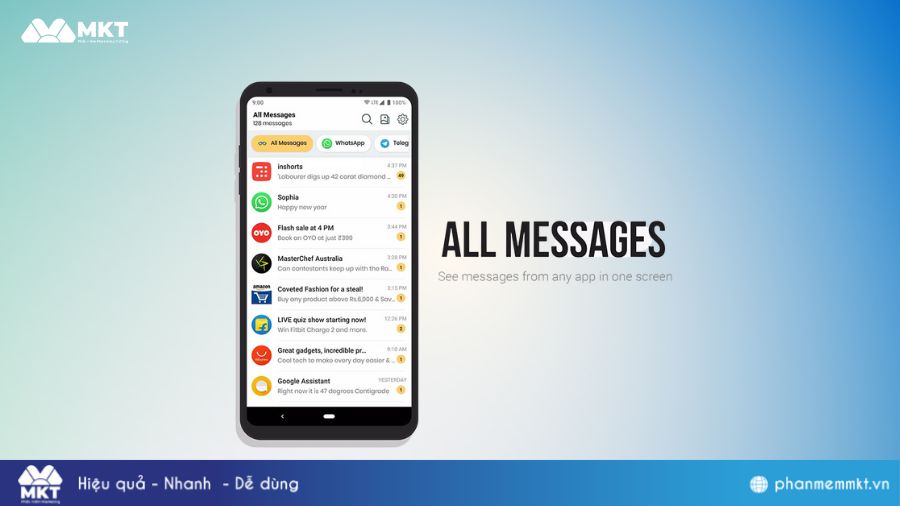
Tuy nhiên, bạn cầu lưu ý:
- Unseen Messenger có thể truy cập vào toàn bộ các ứng dụng nhắn tin trên điện thoại của bạn nên hãy cân nhắc thật kỹ vì yếu tố bảo mật và riêng tư.
- Ứng dụng chỉ có tác dụng giúp bạn xem lại các tin nhắn đã thu hồi sau khi cài đặt. Đối với những tin nhắn đã gỡ trước khi cài đặt Unseen Messenger, bạn sẽ không xem lại được.
Bạn sẽ quan tâm:
- Cách dùng 2 Zalo trên iPhone đơn giản, mới nhất
- Có cách rời nhóm zalo không bị phát hiện trên điện thoại không? Giải đáp A-Z
Kết luận
Trên đây là hướng dẫn cách để xem tin nhắn đã thu hồi trên Zalo bằng điện thoại Android cực đơn giản. Hy vọng bài viết này của Phần Mềm MKT sẽ hữu ích cho bạn. Cảm ơn bạn đã theo dõi bài viết!